Instruction de rédaction #
En principe, il convient de respecter les « Instructions de rédaction d’AGRIDEA » pour la relecture.
Article pour la relecture #
Lorsque tu es sur le tableau de bord (1), il y a plusieurs façons (2a-c) d’accéder aux articles qui sont prêt pour la relecture.
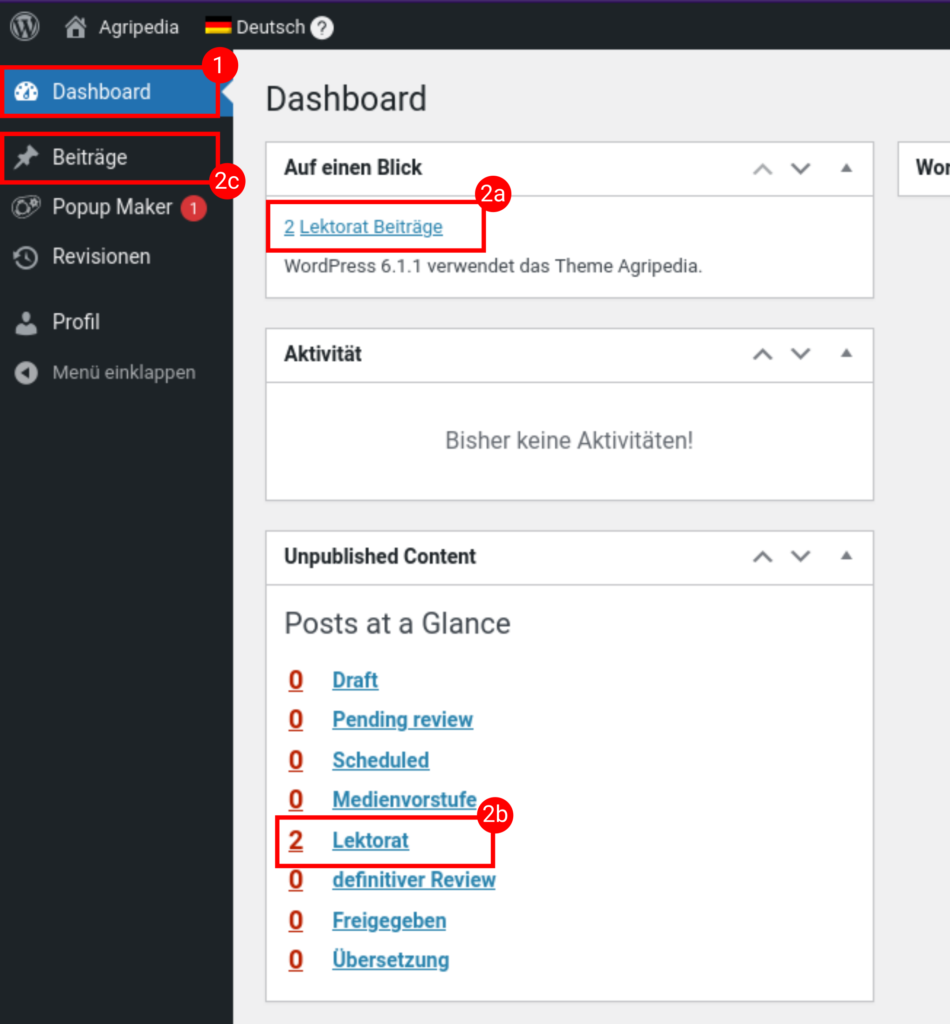
Les encadrés « En un coup d’œil » (2a) et « Contenu non publié » (2b) donnent un aperçu des contributions existantes.
Dans la colonne de menu noire à gauche, il y a en outre l’option de menu « Articles » (2c).
Si tu cliques sur l’un de ces liens, tu accèderas à l’aperçu des articles.
Aperçu des articles #
Dans l’aperçu d’articles, toutes les articles que tu peux traiter dans ton rôle de lecteur/trice sont listées.
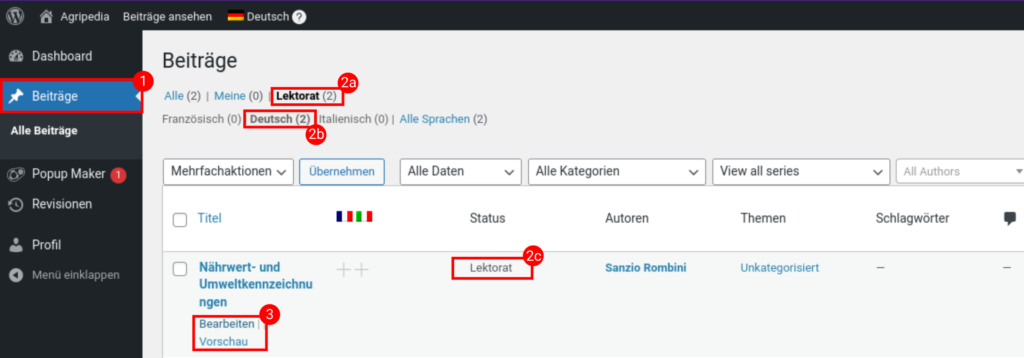
Les articles sont listées dans le tableau, qui contient des informations supplémentaires sur le statut (2b), les auteurs, les thèmes, etc.
Tu peux filtrer le tableau en cliquant sur les liens (2a, 2b) au-dessus du tableau. Tu y verras également combien il y a d’articles et dans quelle langue.
Si tu passes avec la souris sur le titre d’un article, un menu contextuel (3) apparaît avec les options « Modifier » et « Prévisualiser ».
L’option « Prévisualiser » permet de prévisualiser la contribution telle qu’elle apparaîtra plus tard sur le site.
En cliquant sur « Modifier« , la contribution s’ouvre dans l’éditeur et peut être modifiée.
Editeur #
L’article peut maintenant être éditée dans l’éditeur. Le contenu de l’article est structuré en blocs. Ces blocs sont par exemple des titres, des paragraphes, des images, des tableaux, etc. Si tu cliques sur le titre « Einführung » (1), tu te trouves dans un bloc de titres. Une barre d’outils (2) s’ouvre alors au-dessus du bloc avec différentes options.
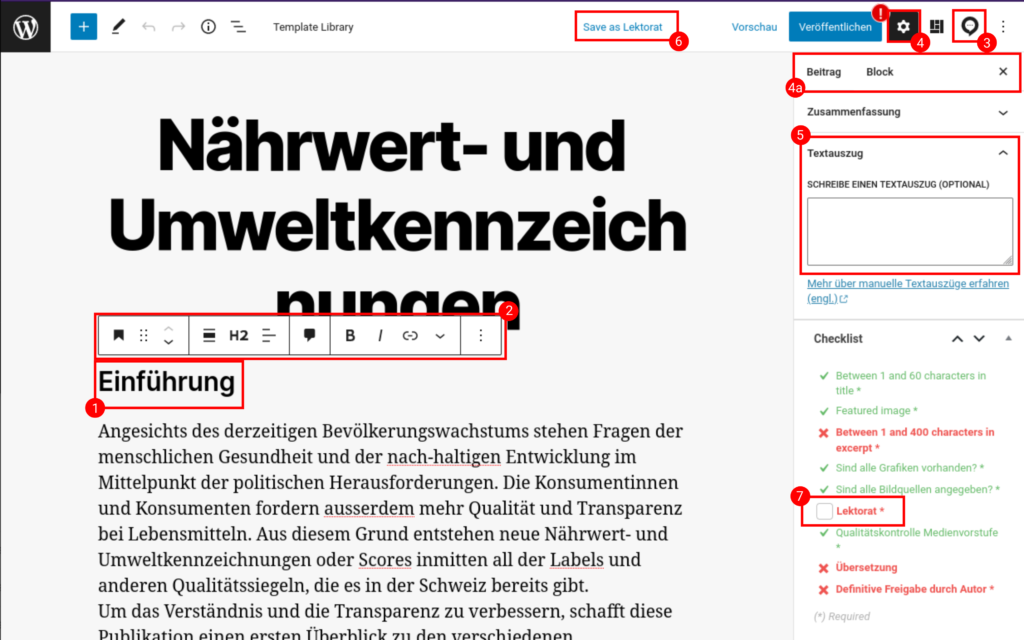
Le texte peut être modifié comme un texte dans Word. Si tu veux que tes modifications du texte soient enregistrées pour que l’auteur(e) puisse voir tes adaptations, tu peux l’activer dans la petite bulle (3) en haut à droite du menu (voir détail ci-dessous).
Dans la colonne de droite (4/4a) (activable avec la roue dentée), il est possible d’afficher des informations supplémentaires, soit sur l’article (4a) (p. ex. résumé, extrait de texte, liste de contrôle, etc. Soit des informations supplémentaires et des paramètres pour le bloc actif (4a).
Le texte dans le champ « Extrait » (5) est le texte de tête qui sera affiché plus tard sous le titre de l’article publié. Celui-ci doit également être relu. Il n’est toutefois pas possible de visualiser les modifications apportées dans ce champ.
Après avoir corrigé le texte, tu peux enregistrer les modifications en cliquant sur le bouton « Save as Lektorat » (6).
Suivre les modifications du texte #
Pour suivre et rendre visibles les modifications de texte ou pour insérer des commentaires, tu dois activer l’option « Suggérer des modifications » (3) dans l’outil « Multicollab ». Pour ce faire, clique sur la bulle (1) avec les trois points en haut à droite dans la barre de menu. Le menu Multicollab s’ouvre alors dans la colonne de droite. Sous l’onglet Réglages (2b), il est possible de modifier les paramètres de l’interface.
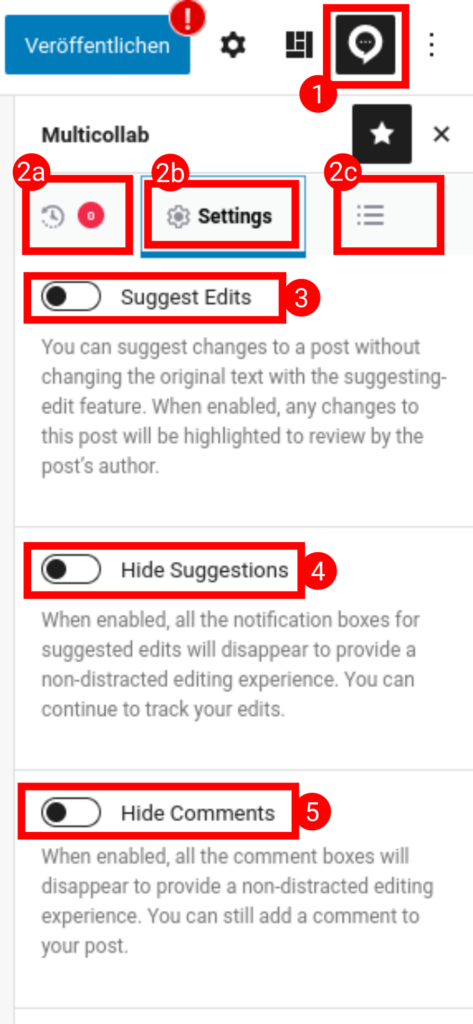
L’onglet « Activités » (2a) affiche les activités sur cette contribution. Dans l’onglet « Résumé » (2c), toutes les modifications sont résumées de manière claire.
Active l’option « Suggérer des modifications » (3) et enregistre la contribution avec « Save as Lektorat » (en haut dans la barre de menu).
Le texte peut maintenant être édité.
Modifier le texte et ajouter des commentaires #
Pour ajouter un commentaire, il faut sélectionner du texte et ensuite cliquer sur la bulle (1) dans la barre d’outils. Une boîte s’ouvre à droite, dans laquelle tu peux écrire le commentaire. Clique ensuite sur « Commenter » pour enregistrer le commentaire. Le texte commenté est maintenant surligné en jaune (2). Si tu souhaites supprimer un commentaire, clique sur le texte sur fond jaune. Dans la boîte de commentaire correspondante, tu peux maintenant sélectionner « Supprimer » parmi les 3 points et le commentaire disparaît.
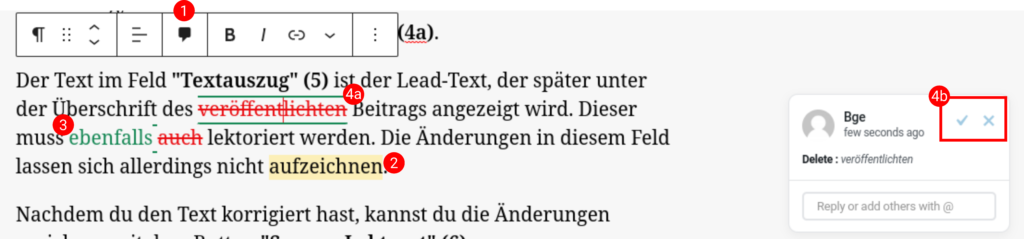
Si des mots sont supprimés, ils apparaissent en rouge et sont barrés (4a). Les mots ou lettres qui sont ajoutés apparaissent en vert (3).
Lorsque tu cliques sur l’une des modifications ou l’un des commentaires, une boîte apparaît à droite, indiquant de quel type de modification il s’agit et qui l’a faite. Les modifications peuvent être acceptées en cochant la case ou refusées en cliquant sur le X (4b).
Insérer des caractères spéciaux #
Les caractères spéciaux peuvent être sélectionnés et insérés dans le texte à l’aide de l’icône Omega dans la barre d’outils.
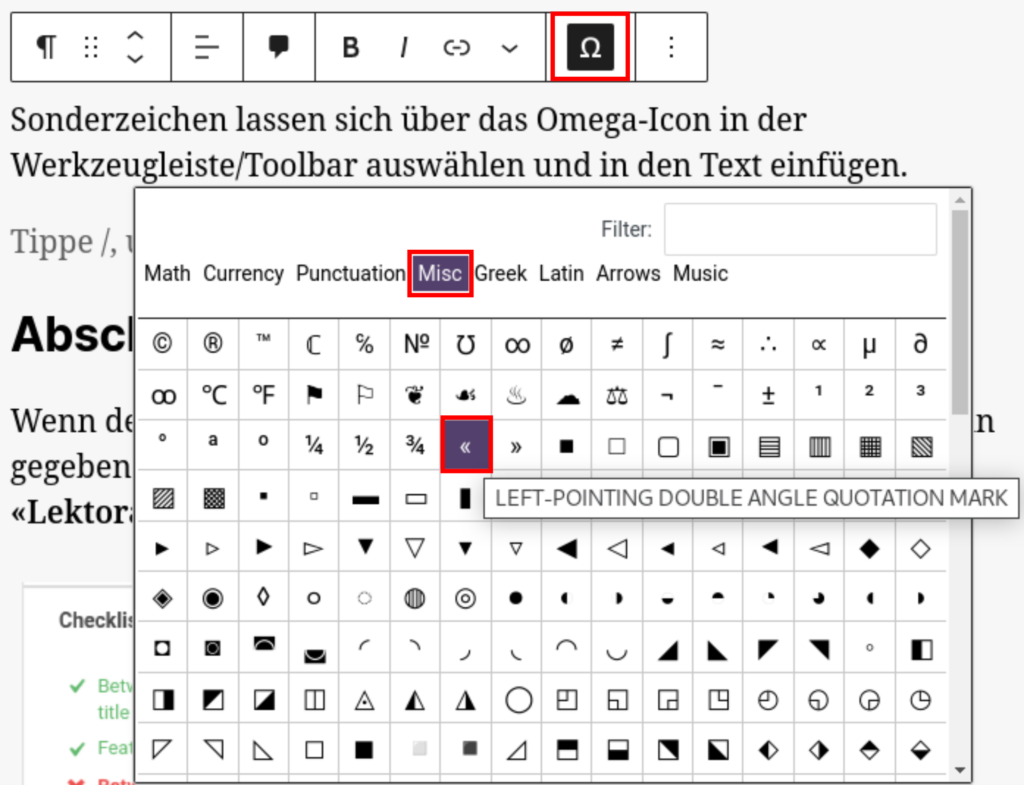
Finaliser la relecture #
Si l’ensemble du texte a été relu et peut être remis à l’auteur, tu dois alors cocher le point « Lektorat » (7) dans la liste de contrôle et enregistrer une nouvelle fois la contribution.
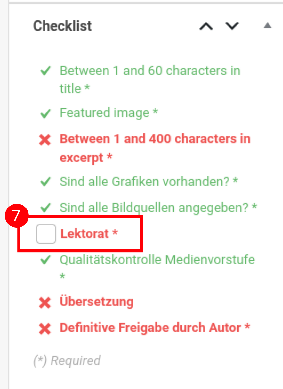
Attention ! #
Si tu as coché la case dans la liste de contrôle (7) et que tu enregistres l’article, le statut de la contribution change et le lectorat ne peut plus traiter l’article. Si l’article doit être retravaillée par le lectorat, le secrétariat des médias doit à nouveau attribuer la contribution au lectorat.



